نصب فونت فارسی در ویندوز ۱۰

اگر به تازگی به ویندوز ۱۰ مهاجرت کرده اید یا تازه وارد آن شده اید، نصب فونت های جدید احتمالا برای شما گیج کننده است. در ادامه با نحوه نصب فونت در ویندوز ۱۰ همراه باشید.
گاهی اوقات فونت های پیش فرض ارائه شده در آخرین نسخه ویندوز ۱۰ کافی نیست. فونت های زیادی در ویندوز وجود دارد، اما ممکن است نخواهید خودتان را به گزینه های پیش فرض ویندوز ۱۰ محدود کنید.
نصب فونت فارسی در ویندوز ۱۰
همیشه می توانید فونتی را دانلود کنید که متناسب با نیاز شما باشد. حتی می توانید فونت هایی را که می دانید هرگز استفاده نمی کنید حذف کنید. همه چیز با یک سفر مجازی به فروشگاه مایکروسافت شروع می شود.
نحوه نصب فونت ها از طریق فروشگاه مایکروسافت
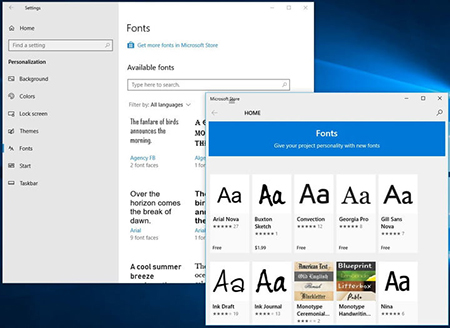
ساده ترین راه برای نصب فونت ها از طریق فروشگاه مایکروسافت است. فقط چند کلیک ساده طول می کشد.
مرحله ۱: می توانید با باز کردن تنظیمات Windows 10 ، کلیک روی Personalization و سپس کلیک بر روی تب Fonts این کار را انجام دهید.
Settings/Personalization/Fonts tab
سپس پیوندی برای دریافت فونت های بیشتر در فروشگاه مایکروسافت خواهید دید. روی آن کلیک کنید و سپس فونت خود را مانند برنامه ها دانلود کنید تا به صورت خودکار در تنظیمات نصب شود.
همچنین می توانید یک فونت را از وب سایت مورد علاقه خود دانلود و نصب کنید. مراحل ۲ و ۳ بیشتر در مورد نحوه نصب فونت در خارج از فروشگاه مایکروسافت صحبت می کنند.
مرحله ۲: پس از دانلود، فونت را می توان در یک فایل فشرده کرد. اگر فشرده است، روی فایل کلیک راست کرده، Extract All را انتخاب کنید و سپس دستورالعمل ها را دنبال کنید تا فونت را در پوشه مورد نظر خود قرار دهید.
مرحله ۳: پس از استخراج (یا دسترسی به فایل)، روی فایل کلیک راست کرده و Install را انتخاب کنید.
نحوه نصب فونت ها با استفاده از DRAG AND DROP

اگر ترجیح می دهید کارها را به صورت دستی انجام دهید، می توانید از روش قدیمی کشیدن و رها کردن استفاده کنید که به دو پنجره باز نیاز دارد.
مرحله ۱: فونت خود را طبق آموزش بالا دانلود کنید و در صورت نیاز آن را از فایل فشرده خود استخراج کنید.
مرحله ۲: به کادر جستجوی نوار وظیفه بروید، Control Panel را تایپ کنید و روی نتیجه مربوطه کلیک کنید.
مرحله ۳: کنترل پنل را باز کنید، به Appearance and Personalization بروید و روی Fonts در پنجره اصلی کلیک کنید.
مرحله ۴: پس از دانلود کتابخانه فونت، به سادگی فونت جدید خود را از کادر هدف در File Explorer بکشید و وارد پنجره فونت شوید. یک نوار پیشرفت کوچک در هنگام نصب ظاهر می شود. پس از اتمام کار، فونت آماده استفاده است.
توجه: ویندوز ۱۰ همچنین به شما امکان می دهد فایل های فونت جدید خود را بکشید و رها کنید تا از طریق منوی تنظیمات نصب کنید. فقط منوی تنظیمات را باز کنید، به بخش فونت ها در منوی سفارشی بروید و سپس فایل های فونت خود را به مستطیل شکسته زیر فونت ها بکشید.
نحوه حذف فونت در ویندوز ۱۰

اگر در نهایت فونتهای بیشتری از آنچه نیاز دارید نصب میکنید یا نمیخواهید فونتهای بیشتری در دسترس باشد، در اینجا نحوه حذف آنها آورده شده است.
مرحله ۱: در نوار جستجوی ویندوز ۱۰، Control Panel را جستجو کرده و روی نتیجه مربوطه کلیک کنید.
مرحله ۲: روی Appearance & Personalization و سپس Fonts کلیک کنید.
مرحله ۳: یا در لیست اسکرول کنید یا از صفحه کلید خود برای جستجوی یک فونت خاص استفاده کنید. در صورت یافتن روی آن کلیک کنید و از لیست بالای نوار گزینه Delete را انتخاب کنید. یا بر روی فونت کلیک راست کرده و از منوی کشویی گزینه Delete را انتخاب کنید.
مرحله ۴: هنگامی که از شما برای تایید خواسته شد، روی Yes کلیک کنید. سپس فونت از سیستم شما حذف خواهد شد.